Webmin ist ein über das Internet zugängliches Systemkonfigurationstool für OpenSolaris, GNU/Linux und andere Unix-Systeme. Damit können Sie interne Aspekte vieler Betriebssysteme konfigurieren, z. B. Benutzer, Speicherplatzkontingente, Dienste, Konfigurationsdateien und das Herunterfahren des Computers. Tools wie diese helfen bei der Verwaltung eines Linux-Servers und machen ihn für viele zugänglich. Heute erfahren Sie, wie Sie Webmin problemlos auf Ubuntu 20.04 installieren können.
Einführung in Webmin
Die bestmögliche Definition dessen, was Webmin ist, wird durch die Website selbst gegeben.
Webmin ist eine webbasierte Schnittstelle zur Systemadministration für Unix. Mit jedem modernen Webbrowser können Sie Benutzerkonten, Apache, DNS, Dateifreigabe und vieles mehr einrichten. Webmin beseitigt die Notwendigkeit, Unix-Konfigurationsdateien wie
/etc/passwdmanuell zu bearbeiten und lässt Sie ein System von der Konsole oder aus der Ferne verwalten
Mit Webmin wird die Fernverwaltung eines Linux-Servers also ganz einfach Beachten Sie jedoch, dass es auf einfache Operationen ausgerichtet ist.
Wie es nicht anders sein könnte, ist Webmin Open Source und hat eine sehr aktive Entwicklung, die es ideal für viele Projekte macht. Neue Versionen wurden veröffentlicht, um Fehler zu beheben und einige Elemente der grafischen Benutzeroberfläche zu verbessern.
Installieren Sie Webmin auf Ubuntu 20.04
Dank der guten Unterstützung für Linux haben wir einige Alternativen, um die Installation durchzuführen. Es wird jedoch davon ausgegangen, dass die Verwendung der offiziellen Repositories des Programms der beste Weg ist, da dies garantiert, dass es in das System integriert wird und wir es mit APT auf dem neuesten Stand halten können.
Öffnen Sie also ein Terminal oder verbinden Sie sich über SSH mit Ihrem Server und aktualisieren Sie ihn.
sudo apt update sudo apt upgrade
Jetzt hat Ubuntu alle Sicherheitspatches und wir können apt-transport-https installieren Paket, das zum Hinzufügen des Webmin-Repositorys erforderlich ist.
sudo apt install apt-transport-https
Jetzt können wir das Webmin-Repository hinzufügen. Erstellen Sie also einen neuen Eintrag in der Ubuntu-Repository-Datei.
sudo nano /etc/apt/sources.list
Fügen Sie am Ende der Datei die folgende Zeile hinzu.
deb https://download.webmin.com/download/repository sarge contrib
Speichern Sie die Änderungen und schließen Sie den Editor.
Jetzt ist es an der Zeit, den GPG-Schlüssel zum Repository hinzuzufügen, damit das System ihn problemlos verarbeiten kann.
Laden Sie es zuerst herunter
wget https://download.webmin.com/jcameron-key.asc
Und jetzt fügen Sie es Ihrem System hinzu
sudo apt-key add jcameron-key.asc
Ausgabe:
OK
Aktualisieren Sie jetzt den APT-Cache.
sudo apt update
Und installieren Sie Webmin, indem Sie den folgenden Befehl ausführen:
sudo apt install webmin Reading package lists... Done Building dependency tree Reading state information... Done The following additional packages will be installed: libauthen-pam-perl libgdbm-compat4 libio-pty-perl libnet-ssleay-perl libperl5.30 perl perl-modules-5.30 perl-openssl-defaults unzip Suggested packages: perl-doc libterm-readline-gnu-perl | libterm-readline-perl-perl make libb-debug-perl liblocale-codes-perl zip The following NEW packages will be installed: libauthen-pam-perl libgdbm-compat4 libio-pty-perl libnet-ssleay-perl libperl5.30 perl perl-modules-5.30 perl-openssl-defaults unzip webmin 0 upgraded, 10 newly installed, 0 to remove and 45 not upgraded. Need to get 36.3 MB of archives. After this operation, 353 MB of additional disk space will be used. Do you want to continue? [Y/n]
Konfigurieren von Nginx als Reverse-Proxy für Webmin
Da auf Webmin über das Netzwerk zugegriffen werden kann, sollten Sie Nginx als Reverse Proxy installieren und konfigurieren. Auf diese Weise wird der Zugriff besser und sicherer.
Installieren Sie also Nginx auf Ubuntu 20.04
sudo apt install nginx
Sobald Nginx installiert ist, müssen Sie eine neue Konfigurationsdatei für Webmin erstellen.
sudo nano /etc/nginx/conf.d/domain.com
Und fügen Sie in der Datei Folgendes hinzu
server {
server_name webmin.example.com;
listen 443;
ssl on;
ssl_certificate /etc/webmin/miniserv.pem;
ssl_certificate_key /etc/webmin/miniserv.pem;
access_log off;
error_log off;
location /RequestDenied {
return 418;
}
location / {
proxy_pass https://127.0.0.1:10000;
proxy_redirect off;
#Proxy Settings
proxy_redirect off;
proxy_set_header Host $host:$server_port;
proxy_set_header X-Real-IP $remote_addr;
proxy_set_header X-Forwarded-For $proxy_add_x_forwarded_for;
proxy_max_temp_file_size 0;
proxy_connect_timeout 90;
proxy_send_timeout 90;
proxy_read_timeout 90;
proxy_buffer_size 128k;
proxy_buffers 32 32k;
proxy_busy_buffers_size 256k;
proxy_temp_file_write_size 256k;
}
}
Denken Sie daran, dass der server_name Wert muss durch Ihre Domain ersetzt werden.
Nachdem Sie die Änderungen gespeichert und den Editor geschlossen haben, starten Sie einfach den Nginx-Dienst neu, um die Änderungen zu übernehmen.
sudo systemctl restart nginx
Zugriff auf Webmin
Öffnen Sie nun einen Webbrowser und greifen Sie mit Ihrer Domain auf Webmin zu.
Sie sehen den Anmeldebildschirm, auf dem Sie die Anmeldeinformationen für Ihr System eingeben müssen. Sie müssen also nur die gleichen Zugangsdaten verwenden, mit denen Sie sich am System anmelden.
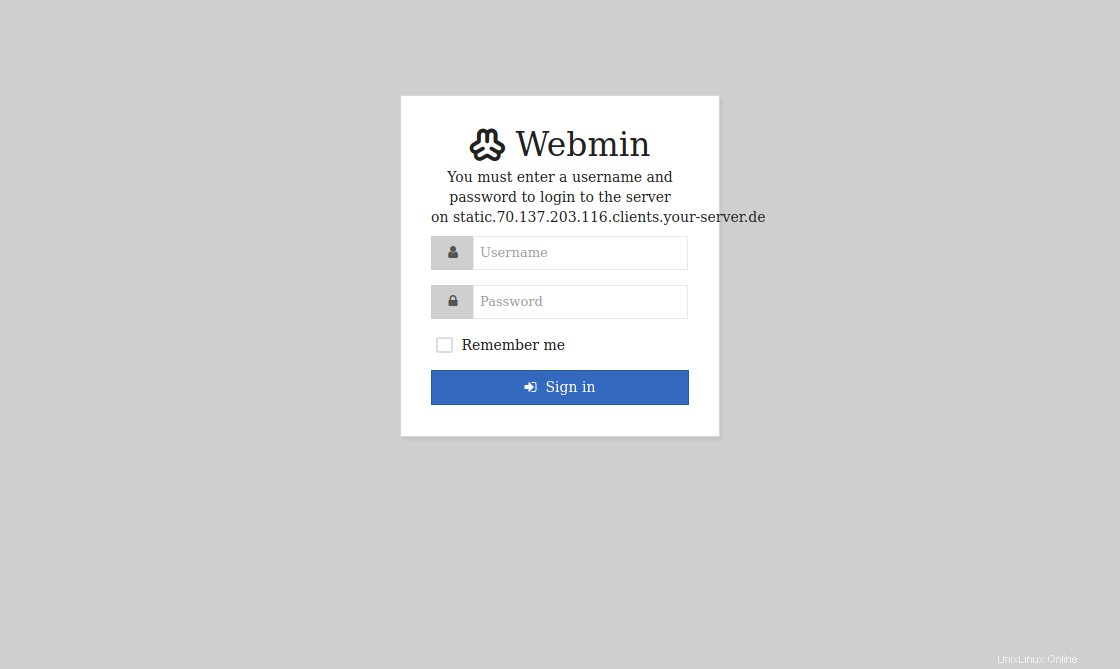
Jetzt sehen Sie den Hauptbildschirm von Webmin.
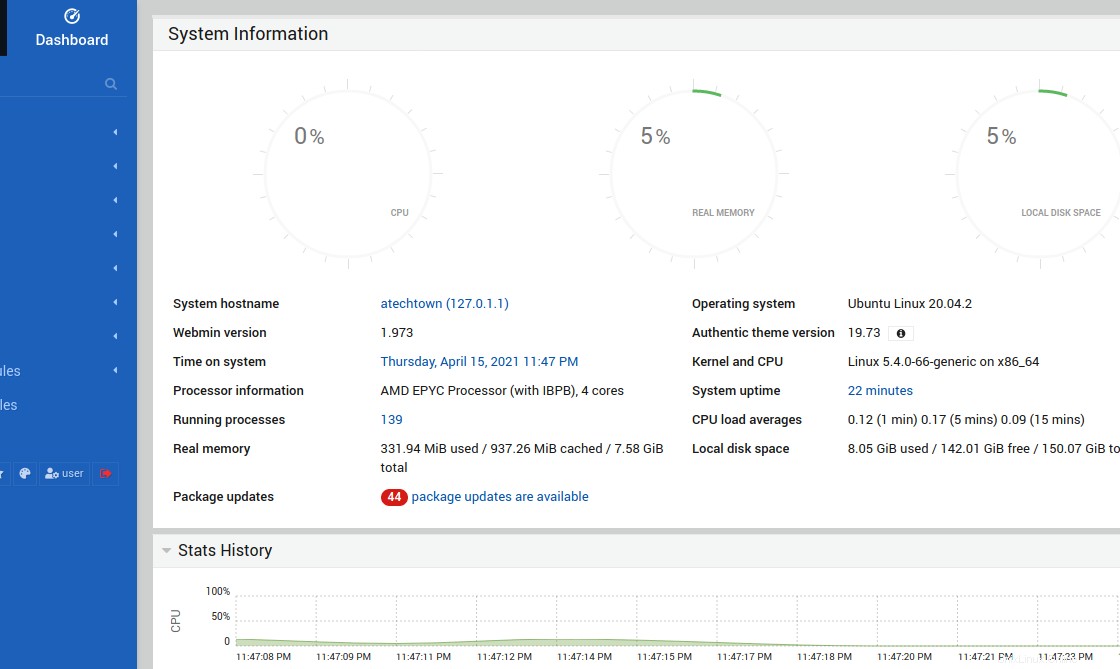
Entfernen von Webmin auf Ubuntu 20.04
Falls Sie Webmin nicht mehr verwenden möchten, deinstallieren Sie es einfach und löschen Sie den Webmin-Eintrag in der System-Repository-Datei.
sudo apt remove webmin
Sie können Nginx auch deinstallieren, wenn Sie es nicht mehr verwenden.
sudo apt remove nginx
Schlussfolgerung
Die Verwaltung eines Servers, selbst wenn es sich um einen Heimserver handelt, ist keine leichte Aufgabe, deshalb sind Tools wie Webmin wertvoll, weil sie es uns ermöglichen, uns dabei zu helfen. Alles über eine kompetente grafische Oberfläche, die uns helfen wird.